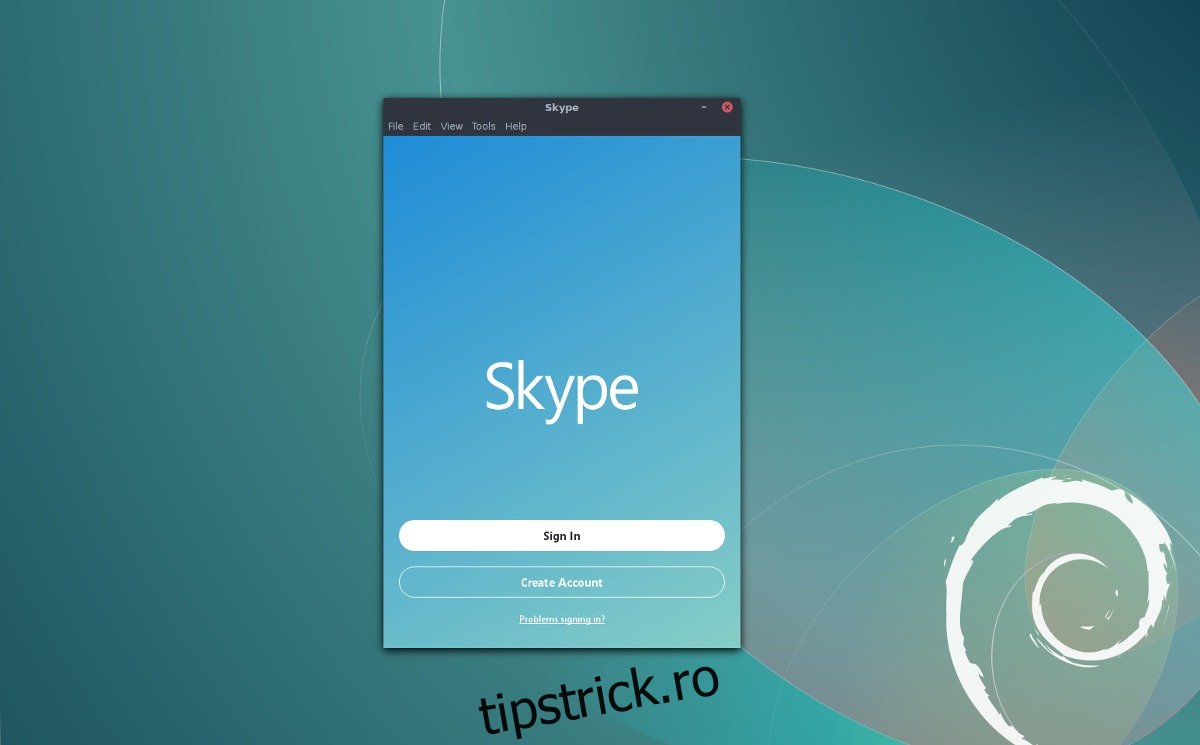Skype de la Microsoft este unul dintre cele mai mari și mai utilizate instrumente de apelare video/audio p2p de pe planetă. Au o mulțime de utilizatori pe aproape fiecare sistem de operare – chiar și Linux. Dacă ați căutat peste tot și nu vă puteți da seama cum să faceți cea mai recentă versiune de Skype să funcționeze pe sistemul dvs. de operare Linux ales, nu vă faceți griji, este de înțeles. Skype nu are cu adevărat instrucțiuni despre cum să-și instaleze versiunile Linux. În schimb, vă spun doar să descărcați un pachet dacă doriți să instalați Skype pe Linux.
Din această cauză, vom analiza exact cum să obținem cea mai recentă versiune a aplicației Skype care funcționează sub Linux.
Cuprins
Instrucțiuni Ubuntu/Debian
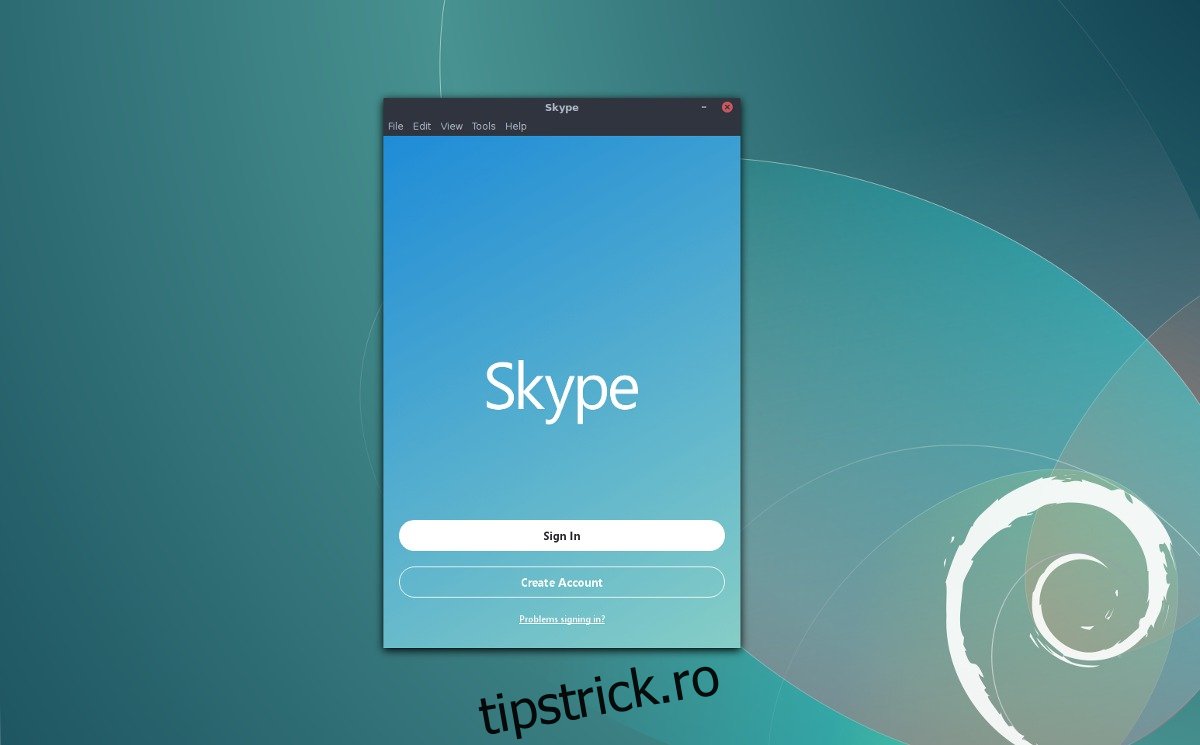
Skype este disponibil pentru Linux printr-un pachet binar descărcabil, ceea ce înseamnă că are suport excelent pentru Ubuntu, Debian și derivatele acestora (Linux Mint, Elementary OS, Bunsenlabs și etc). Chiar dacă aceste sisteme de operare au suport decent de la Microsoft, software-ul nu se găsește în depozitele de software de distribuție. În schimb, utilizatorii vor trebui să descarce un fișier pachet DEB de pe site-ul web Skype.
Îndreptați-vă spre Skype.com și luați cea mai recentă versiune de Skype și apoi deschideți o fereastră de terminal. Folosind comanda CD, mutați fereastra terminalului în directorul ~/Downloads.
cd ~/Downloads
În folderul ~/Downloads, utilizați instrumentul DPKG pentru a instala pachetul Debian în sistem.
sudo dpkg -i skypeforlinux-64.deb
DPKG va încărca Skype direct în sistem, dar în timpul acestui proces pot apărea unele erori. Acest lucru nu se întâmplă de fiecare dată când un pachet este instalat, dar atunci când produce eroarea, va trebui să o corectați.
sudo apt install -f
După corectarea oricăror biblioteci și dependențe lipsă de care Skype are nevoie, totul ar trebui să fie gata.
Instrucțiuni Arch Linux
Există mai multe moduri de a instala Skype pe Arch Linux, dar cel mai bun mod este să-l iei direct din arhiva de utilizatori Arch Linux. Pentru a instala, deschideți un terminal și clonați cel mai recent pachet Skype AUR pe computerul dvs. Arch. De ce clonați în loc să descărcați? Clonarea instantaneului, mai degrabă decât descărcarea unui fișier .tar.gz care conține fișierul PKGBUILD, face lucrurile mult mai repede și reduce pașii pentru procesul de construire.
Notă: nu aveți git? Instalați-l cu: sudo pacman -S git
git clone https://aur.archlinux.org/skypeforlinux-stable-bin.git
Mutați fereastra terminalului în directorul Skype clonat folosind comanda CD.
cd skypeforlinux-stable-bin
Pentru a începe procesul de construire, unele dependențe trebuie rezolvate. Nu vă faceți griji, este posibil să automatizați acest lucru. Faceți-o adăugând -si la sfârșitul makepkg. Acest lucru sincronizează automat dependențele lipsă pe care sistemul le cere (de asemenea, instalează pachetul).
makepkg -si
Instrucțiuni Fedora
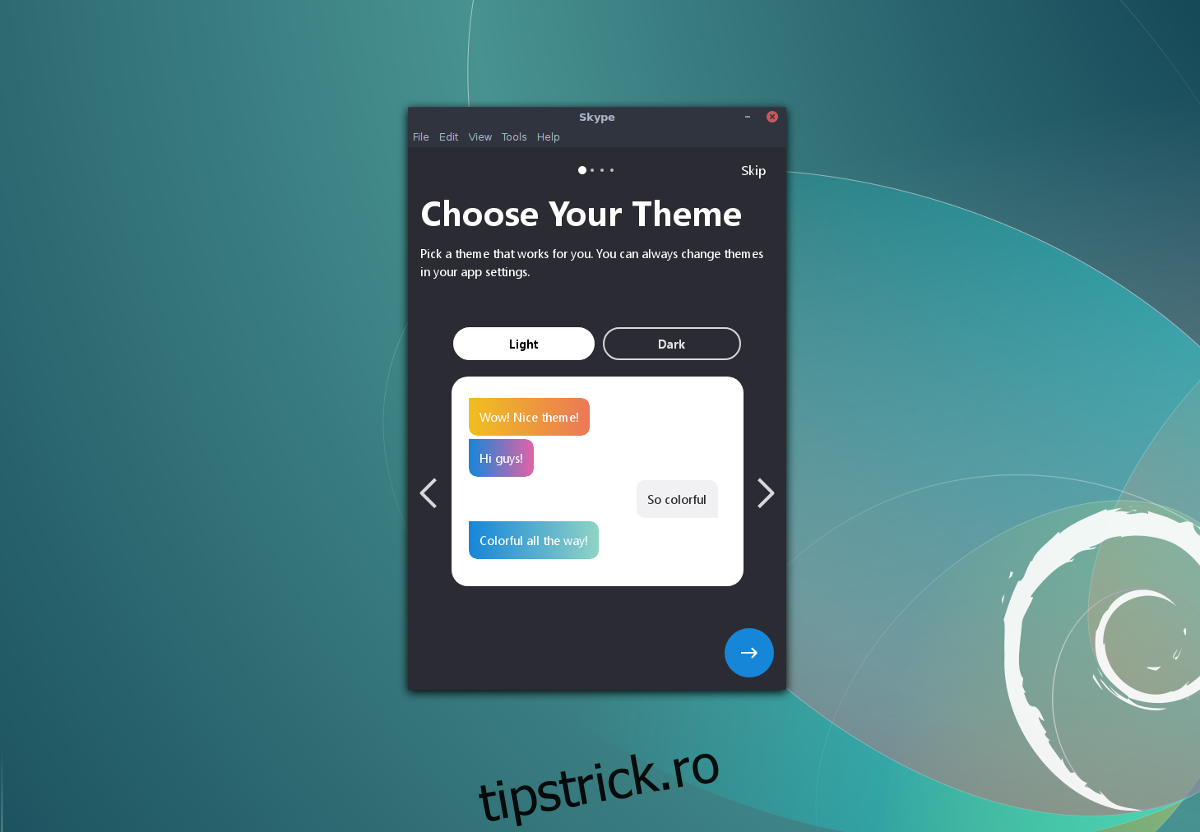
Utilizatorii Fedora pot instala Skype printr-un fișier RPM descărcabil de pe site-ul Skype. Pentru a instala RPM, urmați acest link. Vă rugăm să rețineți că nu există un pachet pe 32 de biți disponibil pentru Skype. Dacă aveți o versiune de Linux pe 32 de biți și aveți nevoie să utilizați Skype, luați în considerare utilizarea versiunii web sau încercați o alternativă precum Discord. După ce obțineți cel mai recent fișier RPM, deschideți o fereastră de terminal și un CD în folderul ~/Downloads.
cd ~/Downloads
Folosind DNF, instalați Skype pe computerul dvs. Fedora.
sudo dnf install skypeforlinux-64.rpm -y
Alternativ, solicitați instrumentului de pachete DNF să descarce RPM și să îl instaleze de la o adresă URL:
sudo dnf install https://go.skype.com/skypeforlinux-64.rpm -y
Instrucțiuni OpenSUSE
SUSE, la fel ca Fedora, îi cere utilizatorilor să instaleze pachete prin fișiere RPM. Din acest motiv, Microsoft Skype se va instala cu ușurință pe toate versiunile moderne de Open SUSE. Luați cea mai recentă versiune a clientului Skype de la acest link aiciși deschideți un terminal. Folosind CD, treceți la folderul ~/Downloads și utilizați Zypper pentru a instala pachetul pe sistem.
cd ~/Downloads sudo zypper install skypeforlinux-64.rpm
Snap Pachetul Instrucțiuni
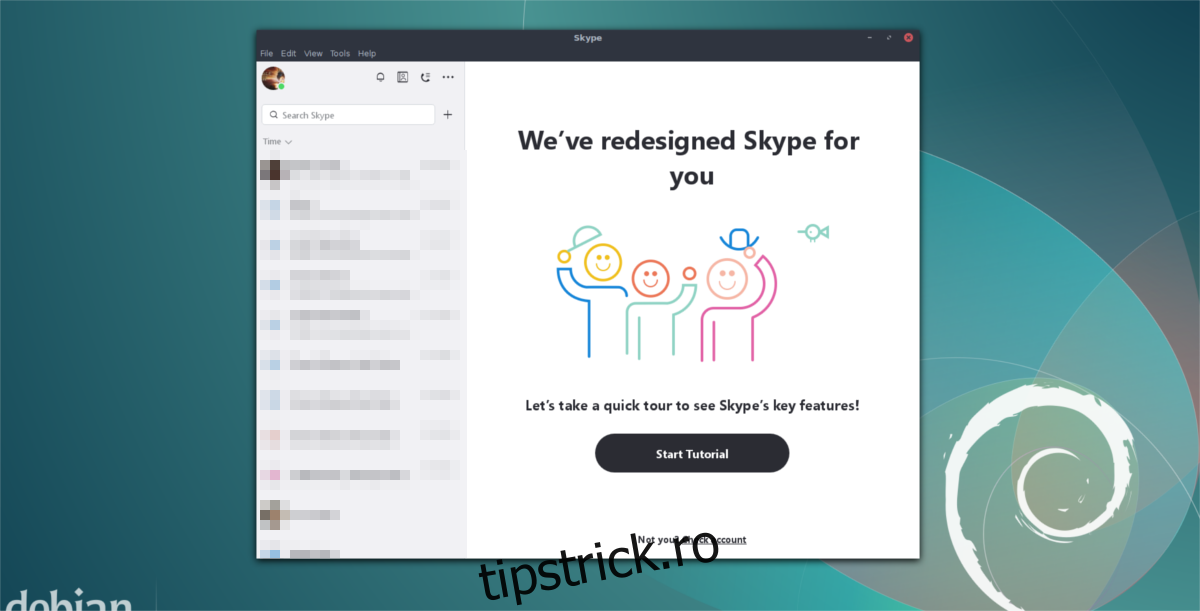
Skype este disponibil în scurt timp, pentru cei care nu au nicio modalitate de a construi pachete din AUR sau de a instala pachete în format RPM sau DEB. Pentru a utiliza Skype prin snap, este important ca distribuția dvs. Linux să accepte snap. Având în vedere cât de populare devin snaps-urile, este greu de imaginat că foarte multe distribuții Linux nu au suport pentru aceasta în acest moment.
Dacă nu aveți deja funcția snapd, urmați ghidul nostru aici și activați-l. Alternativ, luați codul de la github și construiește-l singur.
Când snaps-urile funcționează, instalați cea mai recentă versiune de Skype cu:
sudo snap install skype --classic
Instrucțiuni Flatpak
Nu puteți utiliza Snaps, DEBS sau RPMS? Nu vă faceți griji, există încă o modalitate de a face Skype să funcționeze pe sistemul dvs. de operare Linux ales cu Flatpak. La fel ca Snaps, Flatpak permite oricărui utilizator să instaleze rapid și ușor software, indiferent de versiunea de Linux pe care o rulează. Cel mai bine, deoarece Flatpak provine din proiectul Gnome, probabil că l-ați instalat deja pe sistemul dvs. (sau îl puteți obține cu ușurință).
Pentru ca Skype să funcționeze prin Flatpak, mai întâi abonați-vă la repo Flathub Flatpak:
sudo flatpak remote-add --if-not-exists flathub https://dl.flathub.org/repo/flathub.flatpakrepo
Când Flathub este activ, trebuie doar să instalați cea mai recentă versiune de Skype din repo pe computer.
sudo flatpak install --from https://flathub.org/repo/appstream/com.skype.Client.flatpakref